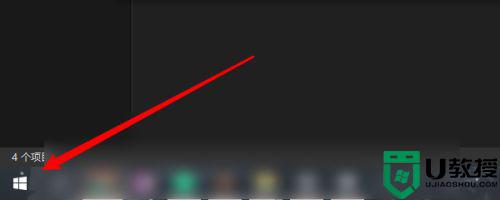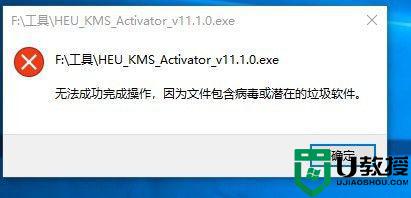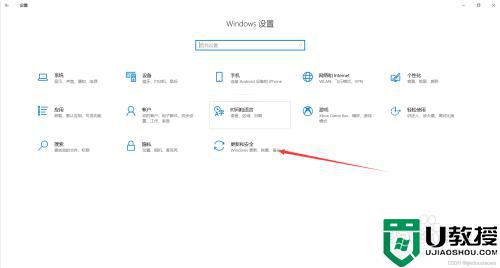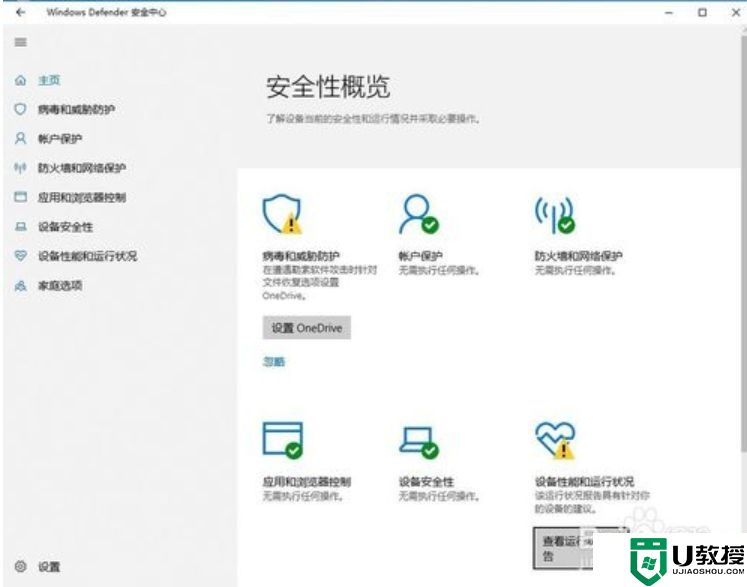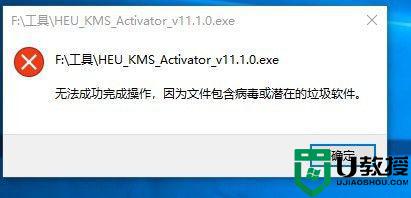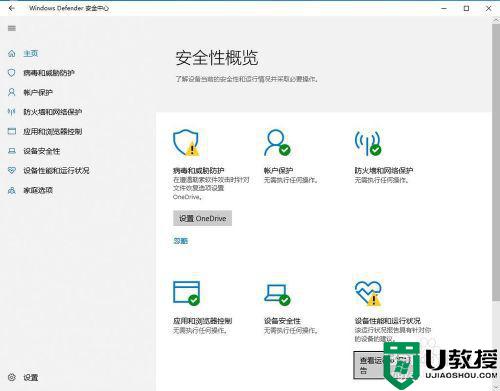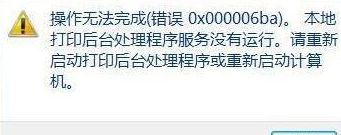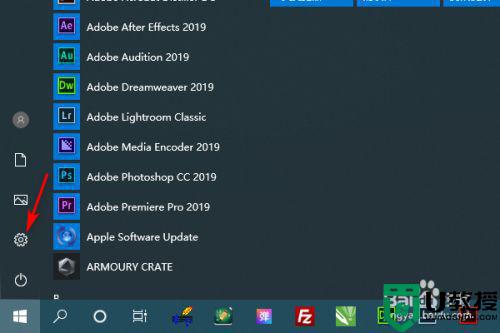win10提示无法成功完成操作,因为文件包含病毒怎么解决
时间:2021-12-02作者:xinxin
大部分用户在使用win10系统办公时,都需要事先在电脑中安装所需的软件,不过由于防火墙的缘故,导致win10系统软件在安装时出现提示无法成功完成操作,因为文件包含病毒的问题,面对这种情况应该怎么解决呢?下面小编就来教大家win10提示无法成功完成操作,因为文件包含病毒解决方法。
推荐下载:win10系统32位纯净版
具体方法:
1、先点卡左下角的设置。
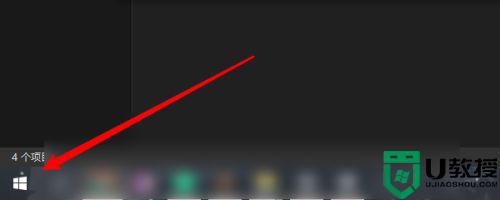
2、接着选择到更新和安全。

3、找到windows安全中心。
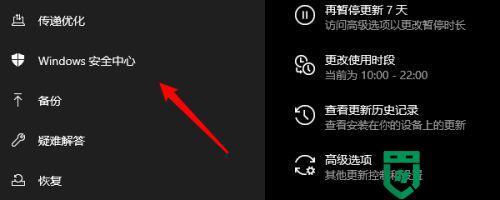
4、选择打开找到windows安全中心。

5、找到病毒威胁和病毒防护。

6、打开后选择里面的保护记录,打开。
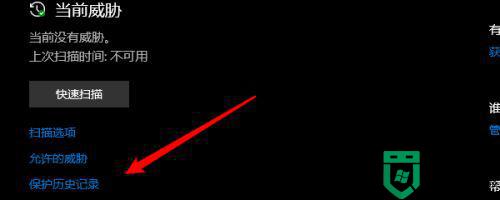
7、将提交的样本,选择下方的操作。
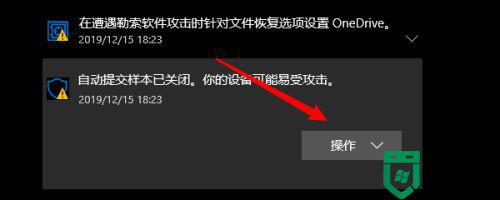
8、将刚才防护的直接给启用就好了。
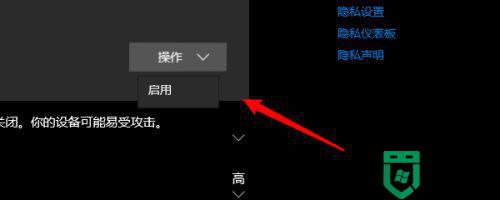
以上就是关于win10提示无法成功完成操作,因为文件包含病毒解决方法了,有遇到这种情况的用户可以按照小编的方法来进行解决,希望能够帮助到大家。